Hubspot
Ostatnia aktualizacja:
Integracja Agenta AI Quickchat z HubSpot Conversations to potężne narzędzie obsługi klienta, które umożliwia firmom interakcję z klientami poprzez zapewnienie natychmiastowego wsparcia, budowanie relacji z klientami, dostarczanie zautomatyzowanych odpowiedzi na zapytania klientów i usprawnianie procesów obsługi klienta.
Obejrzyj wideo
Dział zatytułowany „Obejrzyj wideo”Wymagania wstępne Quickchat:
Dział zatytułowany „Wymagania wstępne Quickchat:”- Utwórz konto Quickchat AI
Samouczek krok po kroku:
Dział zatytułowany „Samouczek krok po kroku:”- Utwórz nowego użytkownika — to miejsce zostanie przypisane do Agenta AI
- Wybierz zestaw uprawnień Super Admin
- Upewnij się, że miejsce Service Enterprise jest włączone — najedź na nowo utworzonego użytkownika i kliknij Edytuj uprawnienia.
- Sprawdź, czy status użytkownika jest ustawiony na dostępny — najedź na nowo utworzonego użytkownika i kliknij Akcje, następnie Edytuj użytkownika.
- Gdy Quickchat AI będzie gotowy, przejdź do panelu sterowania Quickchat AI i przejdź do zakładki Aplikacje zewnętrzne.
- Na liście dostępnych platform kliknij HubSpot. (Wymagany plan Business)
- Podaj dokładnie ten sam adres e-mail, którego użyłeś do utworzenia nowego użytkownika HubSpot. Będzie odpowiadać na wiadomości w imieniu tego konta.
- Kliknij Uwierzytelnij z HubSpot i postępuj zgodnie z instrukcjami na ekranie, wybierając odpowiedni obszar roboczy HubSpot. Pamiętaj, że musisz mieć uprawnienia Super Admin HubSpot, aby uwierzytelnić swoje konto.
- Wróć do HubSpot. Utwórz nowy Chatflow na swoim koncie HubSpot. Przejdź do zakładki Serwis z lewego paska bocznego, a następnie kliknij Chatflows.
- Utwórz nowy Chatflow lub edytuj istniejący.
- Wybierz Strona internetowa, a następnie Czat na żywo.
- Wybierz Skrzynkę odbiorczą i Język. (pamiętaj, aby ustawić ten sam język w ustawieniach Quickchat AI)
- Wyłącz Wyszukiwanie w bazie wiedzy. Baza wiedzy Agenta AI jest zarządzana w Platformie Quickchat AI.
- Wybierz Automatycznie przypisz rozmowy, wybierz Określonych użytkowników i wybierz swojego użytkownika Quickchat AI (związanego z adresem e-mail, który podałeś wcześniej).
- (Opcjonalnie) Dostosuj swoją Wiadomość powitalną.
- (Opcjonalnie) Wyłącz Przechwytywanie e-maili.
- Kliknij Podgląd i wyślij wiadomość. Jeśli AI odpowiada, wszystko jest skonfigurowane!
- Zapisz swój Chatflow.
Poniższy przewodnik wideo podsumowuje te kroki.
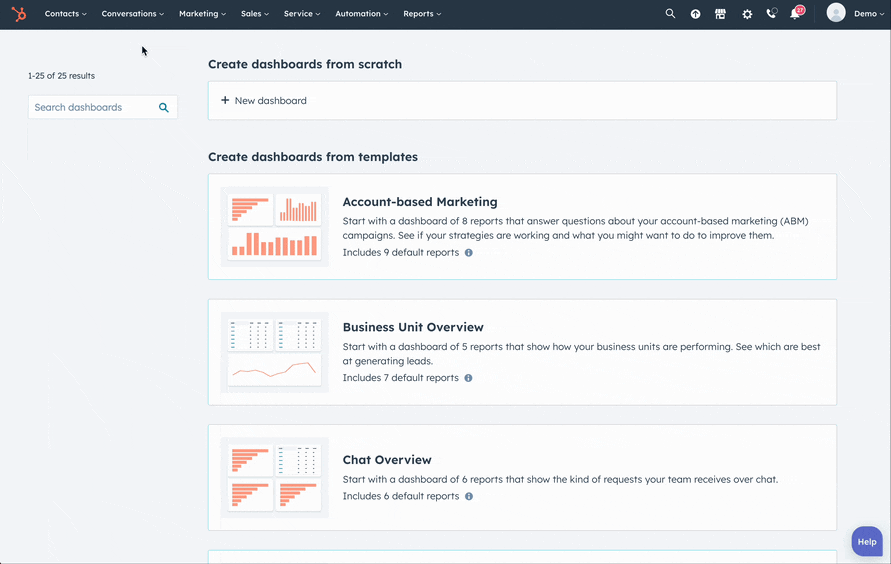
Twoja integracja jest teraz zakończona!
Jeśli wolisz nie używać widgetu HubSpot, użyj Quickchat! Przejdź do Strona internetowa > Zainstaluj i postępuj zgodnie z instrukcjami na ekranie, aby dodać go do swojej strony internetowej.